![[2025年版] AI絵本の作り方ー完全解説ー](https://aitaro61.com/wp-content/uploads/2025/04/AIたろうWeb-169-1024x537.jpg)
こんにちは、AIたろうです。
今回は、AIを使って絵本を作成し、出版する方法を解説していきます。
「絵本を作ってみたいな」と思ったことはありませんか?
でも、絵が描けなかったり、文章が思いつかなかったりして、なかなか一歩を踏み出せない…そんな方も多いのではないでしょうか。
私自身も、もともとイラストを描いたことはありませんし、絵本制作の経験もゼロでした。
それでも、AIの力を借りることで、実際に絵本を完成させ、出版することができました。
今回はその経験をもとに、誰でもわかりやすく取り組めるように、AI絵本の作り方を一つずつ丁寧にします。
👇AI絵本作り方の無料PDF配布中👇
公式AIたろうLINEにまだご登録でない方へ
AIクリエイティブを“いますぐ”始められる教材を全て無料でプレゼント!
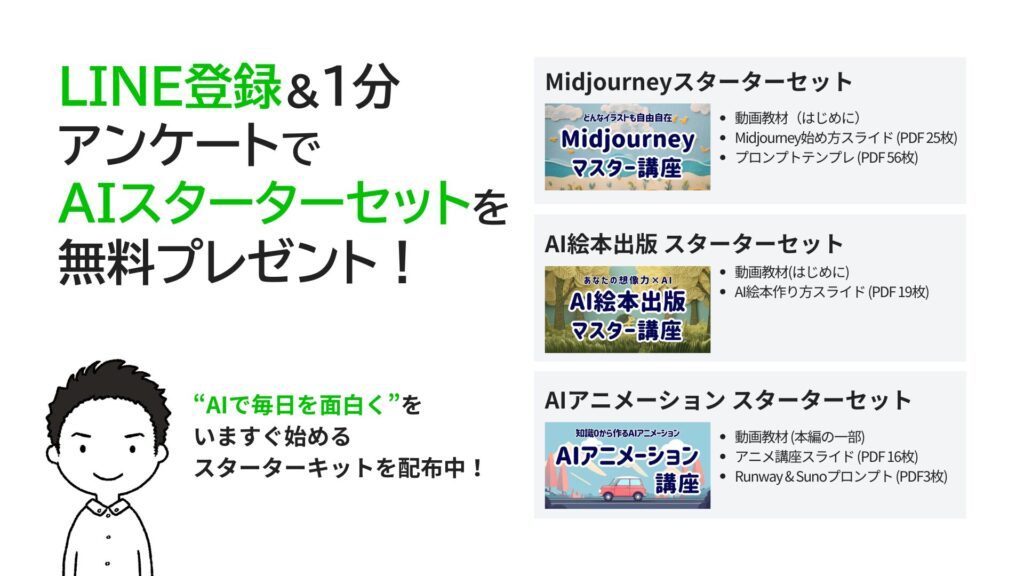
もっと詳しく学びたい方へ!
\ Midjourney・Canva・KDP出版まで /
AI絵本作りをステップで学べるオンライン講座はこちら
AI絵本講座受講生の声

▶︎「自分が作った絵本を手に取ったときの感動は、今でも忘れられません。」
教材の完成度が非常に高く、学んだ通りに進めるだけで、電子書籍やペーパーバックの出版まで到達できました。
そして、AIとの関わりがこんなにも楽しく、刺激的なものだと体験できたことが、私にとって大きな宝物になりました。
50代男性/会社員

▶︎「漠然とした『やってみたい』が、AIで形になる感動を味わいました。」
講座を受講する前は、AIはただ画像を作ったり、シナリオを考えたりするツールだと思っていました。
でも1冊の絵本を作り上げたことで、AIが「アイデアを現実にするパートナー」だと感じるようになりました。
頭の中にあった思いを、AIと一緒に具体的な絵本に仕上げられた体験は、私にとって大きな自信になりました。
50代女性/会社員
AIを活用した絵本作りの基本工程
AIを使った絵本作りと聞くと、「どこまでAIに任せるの?」という疑問を持つかもしれません。 実は、AI絵本の制作プロセスは人によって異なり、自由なアプローチが可能です。
例えば、最初のアイデア出しの段階でAIを活用することもできますし、 イラストや文章の制作時にAIの力を借りることもできます。
- すべてAIで作る → AIにストーリー・イラスト・文章を任せる
- 一部だけAIを活用する → 例えば、ストーリーは自分で考えて、イラストだけAIに頼る
- AIを補助ツールとして使う → AIの提案を基に、自分でアレンジして仕上げる
このように、どのようにAIを取り入れるかは自由! では、具体的な工程を見ていきましょう。
1. 絵本のアイデアを考える
全体の流れ
- テーマを決める(例:冒険、友情、学び、ファンタジー など)
- ターゲットを決める(子ども向け?大人向け?)
- ストーリーの大枠を考える(どんな展開にするか、どんなキャラクターが登場するか)
💡 AIを使えば、発想の幅が広がり、思いがけないアイデアが生まれることも!


2. 絵本の文章を作成する
全体の流れ
- タイトルとあらすじを決める
- 1ページずつ、絵本の台本を作る
- 言葉遣いや長さを調整する
💡 絵本の文章は、自分で考えてもいいですし、AIに手伝ってもらっても構いません。「文章が苦手…」という方も、AIを使えば簡単に台本の土台が作れます。

3. イラストの準備・作成
全体の流れ
- どんなツールでイラストを作るか?(Midjourney、ChatGPT、Stable Diffusionなど)
- イラストのスタイルを決める(シンプル・かわいい・リアル・水彩風 など)
- キャラクターを作る(一貫性を持たせるため、同じスタイルで作成)
- 背景を準備する(一貫性を持たせるため、キャラクターと同じスタイルで作成)

4. 絵本を編集・デザインする
全体の流れ
- 絵本のサイズを決める
- 絵本の原稿を編集する(テキスト入力+イラスト配置)
- 絵本の表紙を作成する
💡 Midjourneyで作成したイラストと文章の台本を使って、1冊の絵本にまとめていきます。ここは作る人それぞれのイメージが反映されるパート。自由に表現しよう!
5. 絵本を仕上げてKindle出版
全体の流れ
- Kindle ダイレクト・パブリッシング(KDP)に登録する
- KDPに絵本データをアップロードして出版する
💡 KDPでは「ペーパーバック」「電子書籍」として絵本を出版できます。
実践1. 絵本のアイデアを考える
全体の流れ
- テーマを決める(例:冒険、友情、学び、ファンタジー など)
- ターゲットを決める(子ども向け?大人向け?)
- ストーリーの大枠を考える(どんな展開にするか、どんなキャラクターが登場するか)
最初から細かく絵本の構想を練る必要はありません。アイデアの断片があるだけでも大丈夫です。むしろ、詳細を決めすぎると、AI(Midjourney、GPTなど)でイラストを思い通りに作れないことがあります。最初はざっくりしたイメージを持つくらいでOK。逆に、AIでイラストを先に作ってから、絵本の内容を考えるという進め方もあります。
アイデアのきっかけは身近なところに!

この絵本は、旅行中に動物の足跡を見つけたことがきっかけで、「さまざまな動物の足跡を見て、それがどの動物のものかを予想する絵本を作ったら面白そう!」と思い、制作に取りかかりました。
このように、日常の中で感じたちょっとしたアイデアを形にするのも一つの方法です。

アイデアが浮かばないときはChatGPTを活用!
「どんな絵本を作ればいいかわからない」という場合は、ChatGPTに相談しながらアイデアを固めるのも一つの手です。
例えば、ChatGPTに以下のように質問してみてください。
✅ 「動物をテーマにした絵本を作りたいけど、どんなストーリーが考えられますか?」
✅ 「5歳向けで学びがある内容にしたいです。どんなテーマが適していますか?」
ChatGPTが、具体的なアイデアを提案してくれます。
また、ストーリーの骨組みができたら、 「このアイデアをもっと広げるには?」 と追加で質問していくと、より深みのある内容になっていきます。
以下の記事では、 ChatGPTを使って絵本のアイデアを形にするコツ を紹介しています。
ChatGPT用の「絵本アイデア相談テンプレ」も掲載しているので、コピーするだけで、簡単にアイデアを整理しながら進められます!ぜひご活用ください。

初心者におすすめのAI絵本アイデア
AIを活用して絵本を作る際、最初から難しいテーマや複雑なストーリーに挑戦すると、思ったように仕上がらず挫折してしまうことも・・・
特にMidjourneyを使う場合は、AIが得意とする表現を活かした絵本を作ると、スムーズに制作できます。
✅ 1ページごとに違うキャラクターや要素が登場する絵本
✅ 実在するものをベースにした絵本
✅ シンプルなイラスト・落書きタッチの絵本
✅ 言葉集や詩的な絵本
✅ キャラクターのみの絵本(背景なし)
Midjourneyで絵本を作る際は、AIの得意な部分を活かし、苦手な部分を工夫することが重要です。
- Midjourneyが得意なこと → 実在する動物・植物・風景・パターンアート・シンプルなデザイン
- Midjourneyが苦手なこと → 一貫したキャラクターデザイン・複雑な構図・細かい表情・動作の変化
そのため、最初から細かく絵本の構想を決めすぎず、アイデアの断片があるだけでも十分!
むしろ、Midjourneyでイラストを作りながらストーリーを考える進め方もおすすめです。

ストーリーの大枠や展開、登場人物がのアイデアが固まったら、イラスト作成のステップに進みます!
実践2. 絵本の文章を作成する
全体の流れ
- タイトルとあらすじを決める
- 1ページずつ、絵本の台本を作る
- 言葉遣いや長さを調整する
自分で内容を考えてももちろんOKですが、文章作りに自信がない方はChatGPTを使って絵本の台本を作っていく方法もおすすめです。
作った台本をもとにイラストや画像編集を進めていくので、あまりきっちり作り込みすぎなくても大丈夫!
作業を進めながら内容を少しずつ変えていくのもアリですが、物語の「軸」だけは最初に決めておくと、全体がブレにくくなります。
ChatGPTで絵本台本を作る
まずは、絵本アイデアをもとに「タイトル」と「あらすじ」を考えましょう。
それができたら、ChatGPTに
「1ページずつ内容を考えてください」とお願いして、絵本台本のたたき台を作っていきます。
プロンプト例:
「以下のあらすじをもとに、○ページの絵本台本を作ってください。1ページごとの出来事とナレーションをお願いします」
KDP出版時のページ数の目安
- ペーパーバック:24ページ以上が必要
- Kindle電子版:ページ数に制限なし
台本ができたら、以下のポイントをチェックしながら文章を調整していきましょう。
- ページごとの文字量は多すぎないか?
- 言葉が対象者向けになっているか?
- ひらがな/カタカナのバランスは自然か?
- セリフとナレーションの割合はバランスが取れているか?
💡 ChatGPTに
「もっと短くしてください」「3歳向けにやさしく」
などと依頼することで、理想の文章に仕上げていくことができます!
こうして1ページごとの台本が完成したら、いよいよ次はイラスト作りです!
実践3. イラストの準備・作成
全体の流れ
- どんなツールでイラストを作るか?(Midjourney、ChatGPT、Stable Diffusionなど)
- イラストのスタイルを決める(シンプル・かわいい・リアル・水彩風 など)
- キャラクターを作る(一貫性を持たせるため、同じスタイルで作成)
- 背景を準備する(一貫性を持たせるため、キャラクターと同じスタイルで作成)
どのAIツールでイラストを作るのがいいのか
絵が描けるなら手書きでももちろんOK!
だけど、絵が苦手な人でも絵本を作ることはできます。
私が主に使っているのは、以下のAIツールです:
- Midjourney:細かいテイストやスタイルに強く、美しい絵が得意
- ChatGPT(画像生成):プロンプトに忠実でキャラクターの一貫性やポーズの変化にも対応できるが似たようなイラストになりやすい
用途に合わせて使い分けたり、組み合わせたりしながら作っています。
どちらか一方で作ってもいいし、両方使い分けるのもおすすめ。それぞれに特徴があるからです。
| 特徴 | Midjourney | ChatGPT(GPT-4o) |
|---|---|---|
| 絵柄 | 幅広く、個性の強いアート表現が可能 | 少しフラットで、万人受けしやすいがやや単調な印象 |
| 世界観・雰囲気 | 抽象的・幻想的・ハイセンスな雰囲気も得意 | 現実的で親しみやすいタッチ |
| 驚き・ビジュアルインパクト | 「おお〜!」と唸るような絵を素早く生成 | 落ち着いた印象、安定感のある描写 |
| プロンプトへの反応 | プロンプトの影響が強く、慣れが必要 | 細かい指示に忠実で意図が伝わりやすい |
| キャラクターの一貫性 | ややランダム性がある | 同じキャラで別ポーズや別シーンが得意 |
💡私の場合
現在、絵本制作では Midjourneyをメインに約80%、ChatGPTを20%くらいの割合で使っています。
というのも、ChatGPTは便利ではあるのですが、どうしても絵柄が単調になりやすい印象があるからです。
まずはMidjourneyで「これだ!」と思えるスタイルを作っておき、
Midjourneyでは表現しきれなかった動きや表情などをChatGPTで補うという使い方をしています。

イラストのスタイルを決める
考えた絵本のアイデアを、どんな雰囲気の絵で表現したいですか?
スタイルの選び方で絵本の印象は大きく変わってきます。
まずは、作りたい世界観に合ったスタイルを決めることが大切です。そのイメージをもとに、キャラクターや背景も同じテイストで統一していきます。
スタイルの例
代表的なスタイルとそれに対応する英語プロンプト。
✅ 水彩・パステル風 → soft watercolor, pastel colors, light texture
✅ フラットイラスト → flat illustration, minimal shading, vector style
✅ 手描き風(スケッチ・線画) → pencil sketch, hand-drawn, black and white, rough lines
✅ アニメ・マンガ風 → anime style, vibrant colors, sharp lines
✅ 3D・リアル調 → 3D rendered, realistic details, cinematic lighting
AIでイラストを作る場合、スタイルによっては作りやすいもの・作りにくいものがあります。
特に初心者さんは、まず「AIで作りやすいスタイル」を知っておくと、とてもスムーズに進められます。
「Midjourneyでどんな絵柄が得意か?」がわかると、スタイル選びのヒントになりますよ!
以下の記事で、いそんなスタイルを紹介しています。作りたい絵本のターゲット(子ども向け、大人向けなど)や、伝えたい世界観に合わせてスタイルを選んでみましょう!

スタイルを固定しやすくなる、プロンプトテンプレートも販売中です。
是非ご活用ください!
 AI たろう
AI たろう10億個以上ある–sref randomから使いやすいプロンプトを選別!さらに、テキストプロンプトを追加し素敵な画像が作れるように仕上げました。
キャラクターを作る
ここから絵本作りの一番楽しいところ!登場するキャラクターを作っていきます。同じスタイル・同じ世界観でそろえて作るためには、ちょっとしたコツが必要です。
まず、どんなキャラクターを作りたいかを考えたら、共通のスタイルを保つためのプロンプトを用意しましょう。
プロンプトの構成は、こんなイメージです:[キャラクターの特徴], スタイルを統一するためのプロンプト
このように作っておくと、[キャラクター特徴]の部分だけを変えるだけで、同じテイストのまま複数のキャラを生成することができます。
例:熊のキャラクターを作る場合
[キャラクターの特徴:chubby bear], [スタイル:Perfect for nursery art and children’s book illustration style, simple, cute, full color, clipart, watercolor illustration, single object, high definition 8k, white background for removing background]
このように、スタイル部分は固定にして、キャラクター名を変えていくだけでOKです!
他にも、おなじスタイルでキャラクターを作るには以下のような方法があります。
- 画像参照(スタイルリファレンス)を使う
- スタイルリファレンスのコードを使う
- ムードボードを活用する
詳しくは以下の記事を見てみてください。
キャラクターのベースが完成したら、次は「動き」や「表情」のバリエーションを作っていきましょう。
ポーズや表情に少しずつ動きを加えていくことで、絵本や作品の中での展開がより自然になります。
でも実際には…
「狙ったポーズが出てこない…」
「動きや感情表現がうまくいかない…」
そんなお悩みも多いのではないでしょうか?
▼ そんなときに役立つのがこちらの記事!
キャラシート(設定表)を作っておくと便利!
キャラクターの見た目や、特徴などをあらかじめ「キャラシート」にまとめておくと、イメージのブレが少なくなります。
AIでは、同じプロンプトでも毎回少しずつ違う絵が出るので、
プロンプトを微調整しながら、根気よく何度も生成してみることが大切です。
(「一発で完璧!」はなかなか難しいので、気楽に試していきましょう!)
背景を準備する
絵本に背景がなくても大丈夫です。
シンプルにキャラクターだけを配置するスタイルも、読みやすくて魅力的です。
背景を入れることで世界観をより深く伝えられます。
背景を入れたい場合は、キャラクターと同じテイストで統一感のある背景を作っていきましょう。
背景なしの場合の工夫
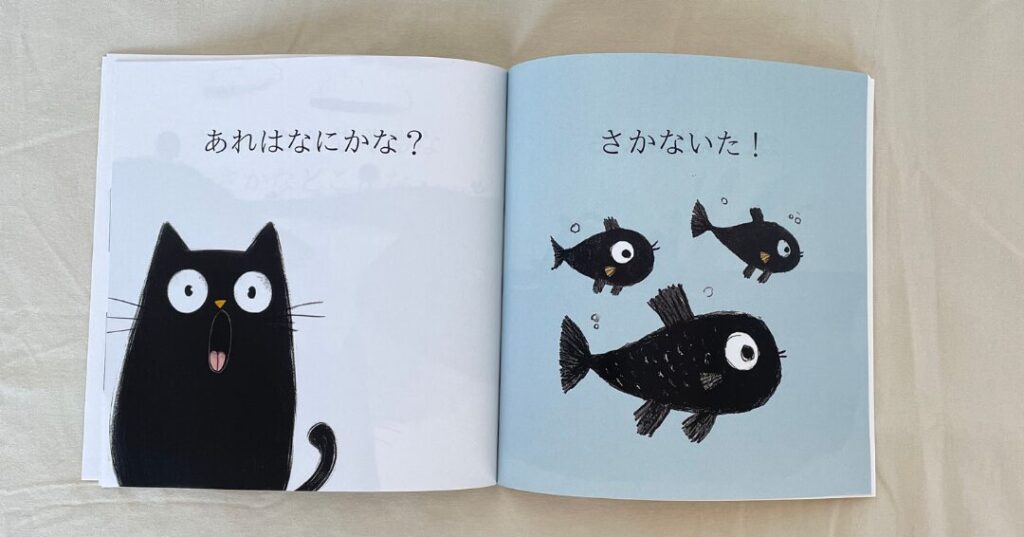
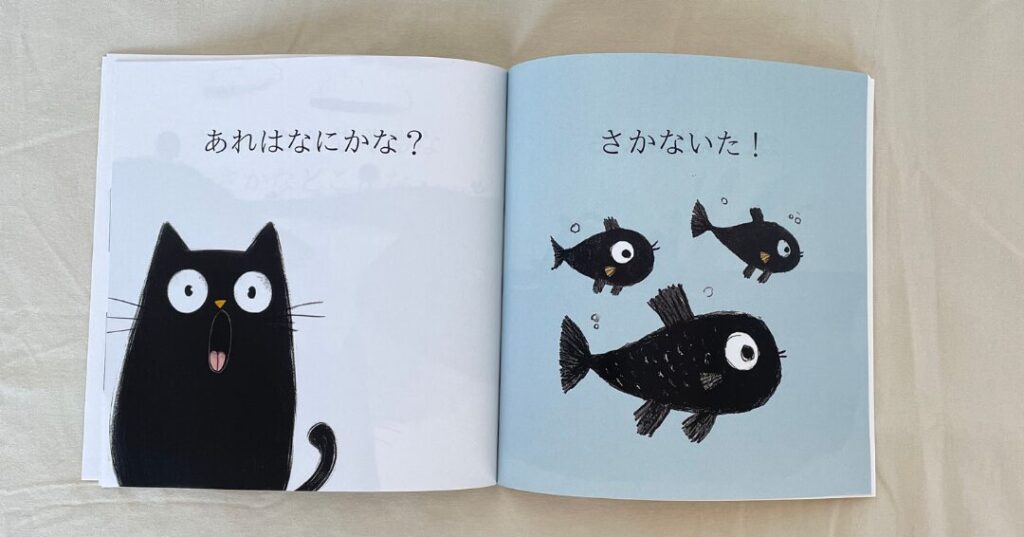
この絵本はキャラクターだけ画像生成して、背景はCanvaで水色に塗りつぶしています。背景をつけない場合でも、背景色をあとから編集ツールで塗りつぶすことで、見た目に変化をつけられます。
背景をAIで生成する場合のポイント
キャラクターと背景のテイストがバラバラにならないようにするには、キャラクター作成時と同じスタイルのプロンプトを使うのがポイントです。
プロンプトの構成は以下のようにします:
[背景の特徴], スタイルを統一するためのプロンプト
背景の特徴を最初に入れて、そのあとにキャラクターと同じスタイルを示すプロンプトを続けます。
これにより、絵本全体で一貫した雰囲気を作ることができます。
\ Midjourney・Canva・KDP出版まで /
AI絵本作りをステップで学べるオンライン講座はこちら
実践4. 絵本を編集・デザインする
全体の流れ
- 絵本のサイズを決める
- 絵本の原稿を編集する(テキスト入力+イラスト配置)
- 絵本の表紙を作成する
いよいよ仕上げのステップです!
ここでは、Midjourneyで作成したイラストと、ChatGPTで作った文章台本を使って、絵本として1冊にまとめていきます。
編集には画像編集ツールを使いますが、今回は Canva を使って制作していきます。
絵本のサイズはどう決めるか?【Canva用サイズの計算方法も解説】
絵本づくりで意外と迷うのが「サイズの決め方」。
特に KDP(Kindle Direct Publishing) で出版する場合、電子書籍とペーパーバックで仕様が異なります。事前に確認しておきましょう。
まずは「判型(サイズ)」を決める
絵本の原稿(※表紙・裏表紙を除く中身)は、1ページずつ=片面ずつ作っていきます。
その際に必要になるのが、判型=絵本の「幅 × 高さ」です。
サイズに明確な決まりはありませんが、
ペーパーバック:A5(148×210mm)〜A4(210×297mm)
電子書籍:縦長(例:1600×2560px や 1200×1920px)
が作りやすいかと思います。
✂️ 裁ち落とし(Bleed)の有無を決める
裁ち落としとは、ページの端まで画像や背景色を印刷するために、仕上がりサイズよりも大きめにデザインすることです。
- 裁ち落としありの場合:各辺に3.2mm(0.125インチ)ずつ追加します。
- 例:15.24 x 22.86 cm(6 x 9インチ)の場合、15.56 x 23.50 cm(6.125 x 9.25インチ)になります。
- 裁ち落としなしの場合:判型サイズそのままでデザインします。
ペーパーバックで、ページ全体に色や画像がある場合は裁ち落としを設定しましょう。
Kindle電子書籍の場合、裁ち落としは不要です。
Canvaで絵本原稿を編集
Canvaで使うサイズが決まったら、「カスタムサイズ」で新しいデザインを作成し、絵本のページレイアウトを進めていきます。Midjourneyで作ったイラストと、ChatGPTで作った絵本の台本(文章)を組み合わせて、ページごとの構成をデザインしていきましょう。
🧷 マージン(余白)も忘れずに!
特にペーパーバックの場合、印刷時に文字やイラストが切れないよう、ページの端に余白(マージン)を確保しておきましょう。
文字や大事な要素は、内側に配置するのが安心です。
🎨 フォントや色づかいにも気を配ろう
絵本の雰囲気に合わせて、やさしいフォントや、落ち着いた配色、明るく元気な色合いなどを選ぶことで、読みやすく印象的なページに仕上がります。
💡ページのバランスは「余白」がカギ
全部を詰め込みすぎず、余白を活かして、絵と文字が読みやすく調和するように意識すると◎!
絵本原稿の保存方法
ペーパーバック用の絵本原稿は「PDF形式」で保存。
電子書籍用の原稿は「PNG形式」で保存します。
電子書籍として出版する場合は、絵本原稿を 「.kpf」形式 に変換する必要があります。
Kindle Createをインストールして、Canvaで作成した絵本原稿(PNG形式)を読み込み、「.kpf」形式 に保存すればOKです。
\ Midjourney・Canva・KDP出版まで /
AI絵本作りをステップで学べるオンライン講座はこちら
絵本の表紙を作成
次に、絵本の表紙を作成します。電子書籍とペーパーバックでは表紙の作り方が異なります。
特にペーパーバックでは、裁ち落としや背表紙の幅など、印刷ならではの要件を考慮する必要があります。
ペーパーバックの表紙
- ファイル形式:PDF(表紙・背表紙・裏表紙を含む1枚の画像)
- 裁ち落とし:必要(各辺に3.2mm追加)
- 背表紙:ページ数に応じてサイズが変動
- 構成:表紙、背表紙、裏表紙を1枚の画像にまとめる
- 注意点:
- 裁ち落としを設定しないと、印刷時に白い余白が出る可能性があります。
- 表紙の正確な寸法を確認するには、KDPのカバー計算ツールを使います。
ペーパーバックの表紙作成の手順
- KDPカバー計算ツールを使用:Kindle Direct Publishing
- 書籍の仕様(判型、ページ数、紙の種類など)を入力し、正確な表紙サイズを算出します。
- PDFまたはPNG形式のテンプレートをダウンロードし、Canvaでガイドとして使用します。
- Canvaで表紙を作成:
- Canvaを使用して、テンプレートに沿って表紙をデザインします。
- テンプレートのガイドラインに従い、重要な要素(タイトル、著者名など)は安全領域内に配置しましょう。
- PDFとして保存
電子書籍の表紙
- ファイル形式:JPEGまたはTIFF
- 推奨サイズ:2560 x 1600 ピクセル(縦長)
- 裁ち落とし:不要
- 背表紙:不要
- 構成:表紙のみ
実践5. 絵本を仕上げてKindle出版
全体の流れ
- Kindle ダイレクト・パブリッシング(KDP)に登録する
- KDPに絵本データをアップロードして出版する
後もう少しで絵本が完成です!
Kindle Direct Publishing(KDP) を使って絵本を出版していきます。ペーパーバック出版と電子書籍出版では、手順が少し違うので分けて紹介します。
ペーパーバック出版の流れ
- KDPにログインし、「ペーパーバック」を選択 ▶ KDP公式サイトはこちら
- 本の基本情報(タイトル・著者名など)を入力
- ISBNを取得(無料のKDP ISBNが利用できます)
- 印刷オプションを設定 - カラー印刷、白色用紙、作ったサイズを選択
- 本文PDFと表紙PDFをアップロード - Midjourney×Canvaで作ったPDFデータをそのままアップロード
- プレビューでチェックし、承認
- 価格を設定して出版完了!
電子書籍(Kindle版)出版の流れ
- KDPにログインし、「Kindle電子書籍」を選択 ▶ KDP公式サイトはこちら
- 本の基本情報(タイトル・著者名など)を入力
- 電子書籍原稿(.kpfファイル)をアップロード - Canvaで作ったページ(PNG)をKindle Createでまとめて.kpf形式に変換
- 表紙画像(JPEG形式)をアップロード
- プレビューでチェックし、承認
- 価格を設定して出版完了!
KDP出版のいいところ
KDPなら、一度本を登録すれば在庫管理は不要!
注文が入ったらAmazonが自動で印刷・発送してくれます。
あなたの絵本を、必要な人に必要なタイミングで届けることができます。
ぜひ、この仕組みを活用して、あなたの作品を世界に広げていってくださいね!
出版後に読者を増やす7つのヒント
完成させたオリジナル絵本。
きっと、絵本作りの過程もすごく楽しかったのではないでしょうか!
「自分のための一冊」として楽しむのも、もちろん素敵です。
でも、もし「誰かに読んでもらいたい」「もっと広げてみたい」という気持ちが湧いてきたら――
そのワクワクが自然と伝われば、あなたの絵本に共感してくれる読者もきっと現れます。
ここからは、絵本作りをさらに広げるための小さなヒントをお届けします🌟
1. 友人・知人に読んでもらう
まずは身近な人に手に取ってもらうことからスタート。
口コミで自然と広がることもあります!
実際に、私も友人経由で何冊か販売できた経験があります。
2. SNSやブログで発信する
絵本作りの裏話や、こだわったポイントなどをシェアしてみましょう。
「#AI絵本」「#KDP出版」などのハッシュタグを活用すると、興味を持ってくれる人に届きやすくなります。
3. YouTubeやブログで詳しく紹介する
「実際にAIを使って絵本を作ってみた!」という体験談を発信するのもおすすめ。
これから絵本を作りたいと思っている人へのヒントになると思います。
4. TAOコミュニティでシェアする
もしTAOコミュニティに参加しているなら、メンバーに見てもらうのもおすすめです。
仲間同士でフィードバックし合ったり、応援し合うことで、さらにモチベーションもアップします!
5. シリーズ化する
一冊で完結も素敵ですが、もし気に入ったテーマがあればシリーズ展開してみましょう。
例:「動物たちの冒険シリーズ」「四季の移り変わりシリーズ」など。
6. 電子書籍(Kindle本)も出版する
紙の本だけでなく、電子版もKDPから出版できます。
Kindle Unlimitedに登録すれば、よりたくさんの読者に届けられるチャンスに!
7. イベントやワークショップを開く
オンライン講座や地域のイベントで、絵本作りの楽しさをシェアしてみましょう。
新たな仲間との出会いにもつながります
\ Midjourney・Canva・KDP出版まで /
AI絵本作りをステップで学べるオンライン講座はこちら
まとめ:AI絵本づくりを“次の一歩”へ
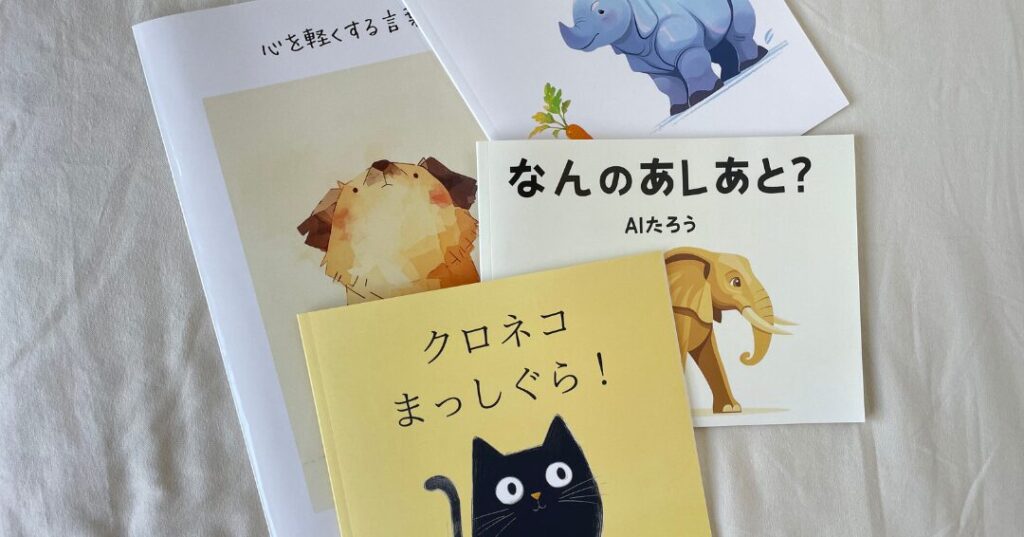
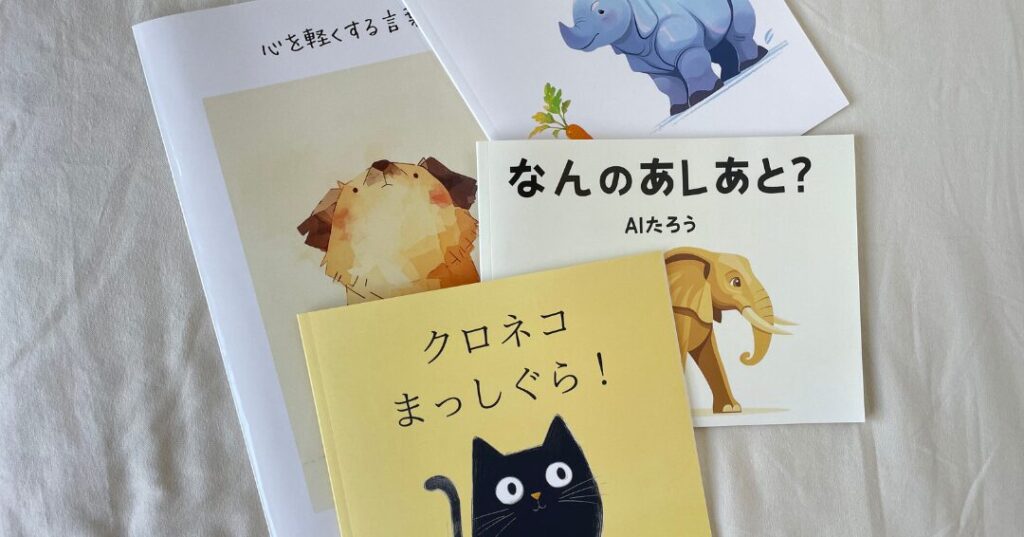
AIを使った絵本づくりは、特別な技術がなくても、「自分の頭の中にある世界」を形にすることができる時代になりました。
MidjourneyやChatGPTを活用すれば、思い描いていたキャラクターやストーリーを、誰でも楽しく、そして本格的に絵本という形に仕上げられます。
あなたも、「やってみたい」という気持ちを大切に、頭の中の世界を形にできるのは 行動した人だけ です。
👇AI絵本作り方の無料PDF配布中👇
公式AIたろうLINEにまだご登録でない方へ
AIクリエイティブを“いますぐ”始められる教材を全て無料でプレゼント!
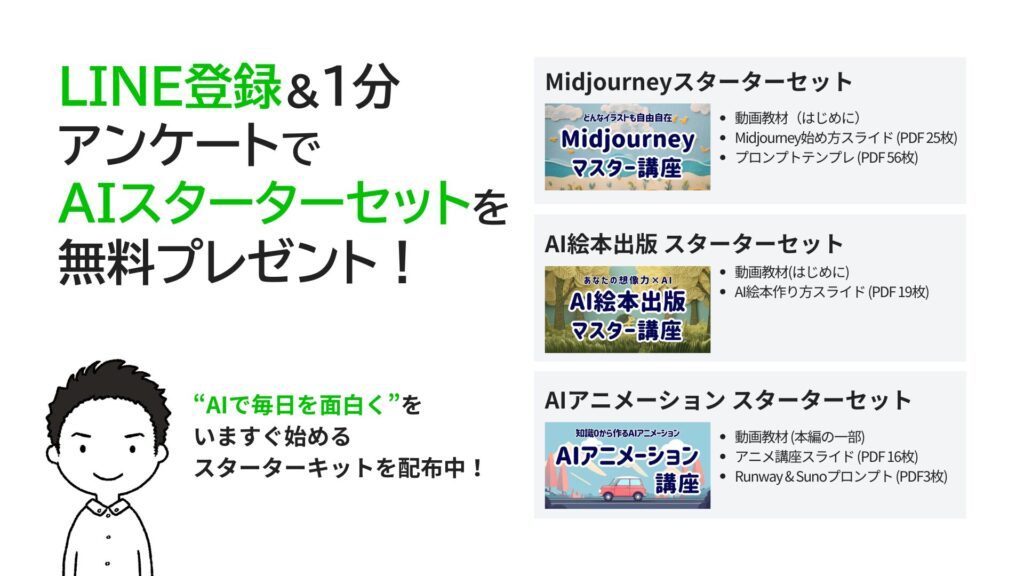
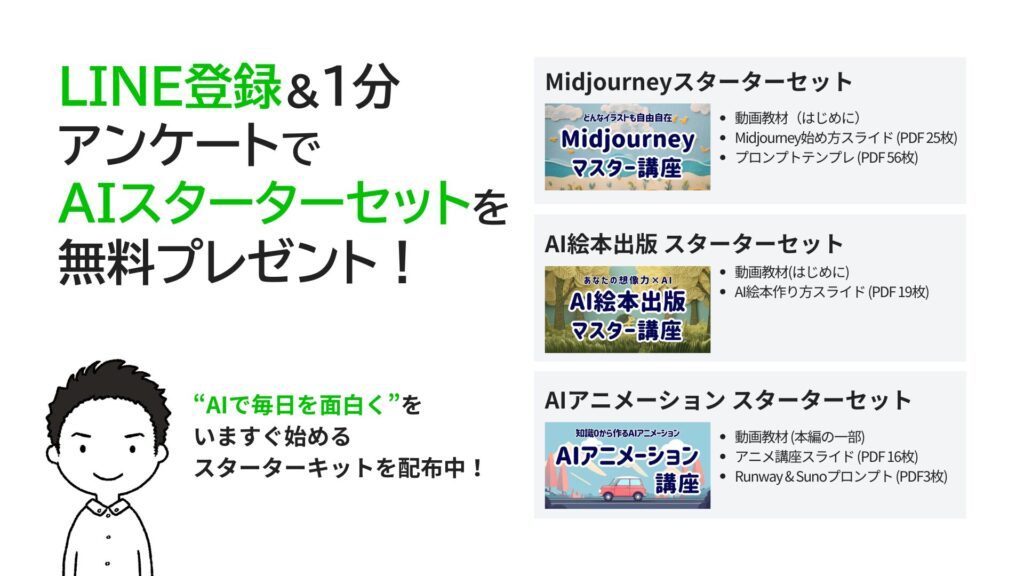
もし “最短ルート” で形にしたいなら?
AIたろうのオンラインスクールでは、
AIを使った絵本制作を、一緒に楽しみながら学べる環境を用意しています。
ぜひ、新しい一歩を踏み出してみてくださいね!
AI絵本講座受講生の声


▶︎「自分が作った絵本を手に取ったときの感動は、今でも忘れられません。」
教材の完成度が非常に高く、学んだ通りに進めるだけで、電子書籍やペーパーバックの出版まで到達できました。
そして、AIとの関わりがこんなにも楽しく、刺激的なものだと体験できたことが、私にとって大きな宝物になりました。
50代男性/会社員


▶︎「漠然とした『やってみたい』が、AIで形になる感動を味わいました。」
講座を受講する前は、AIはただ画像を作ったり、シナリオを考えたりするツールだと思っていました。
でも1冊の絵本を作り上げたことで、AIが「アイデアを現実にするパートナー」だと感じるようになりました。
頭の中にあった思いを、AIと一緒に具体的な絵本に仕上げられた体験は、私にとって大きな自信になりました。
50代女性/会社員
講座紹介






-1-300x169.jpg)
-300x169.jpg)



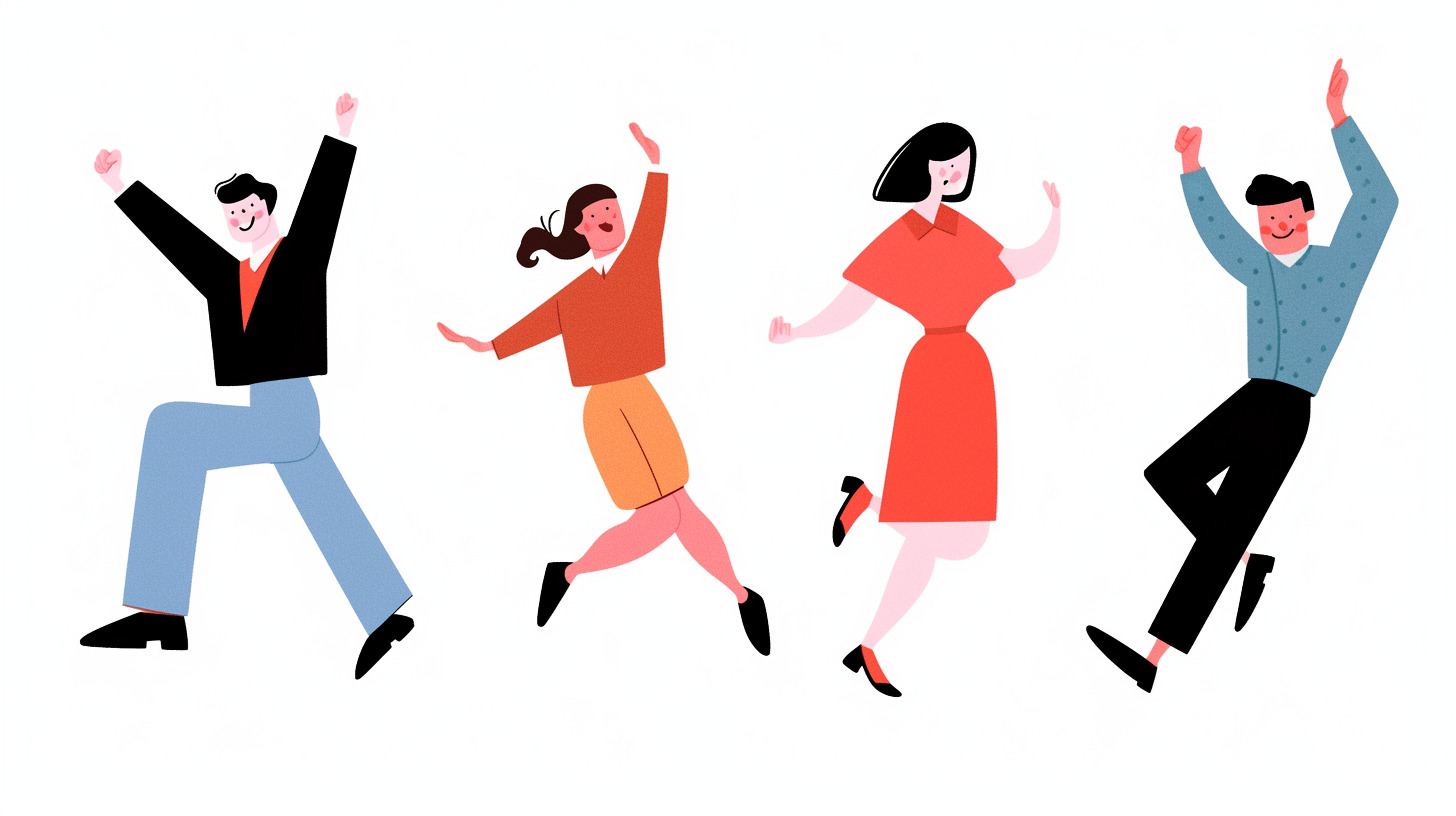
-1-300x169.jpg)
-300x169.jpg)
-300x169.jpg)
コメント